Microsoft Word là một trong những ứng dụng được nhiều người sử dụng nhất hiện nay, cho mục đích phục vụ cho nhu cầu giải trí, học tập, làm việc.
Tuy nhiên, để có thể sử dụng Word một cách chuyên nghiệp, mang lại hiệu quả cao nhất, bạn cần lưu ý đến một số lệnh trong word thường dùng.
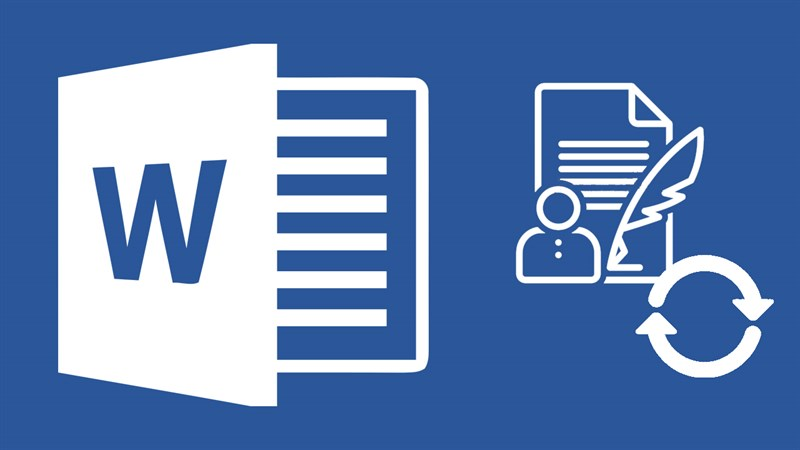
1- Các lệnh trong word thường dùng
Dưới đây sẽ là các lệnh trong word thường dùng mà bạn nên biết:
[a] Phím tắt tạo mới, chỉnh sửa, lưu văn bản
- Ctrl + N: Sẽ giúp bạn tạo mới một văn bản,
- Ctrl + O: Sẽ giúp b mở văn bản đã được lưu trước đó,
- Ctrl + S: Giúp bạn lưu văn bản soạn thảo,
- Ctrl + C: Giúp bạn sao chép phần văn bản đã chọn,
- Ctrl + X: Là cắt nội dung được chọn trong văn bản,
- Ctrl + V: Giúp bạn dán văn bản,
- Ctrl + F: Giúp bạn tìm kiếm từ/cụm từ hoặc đoạn văn bản,
- Ctrl + H: Sẽ mở hộp thoại thay thế, thay thế một từ/cụm từ bằng một từ/cụm từ khác,
- Ctrl + P: Là in ấn văn bản,
- Ctrl + Z: Sẽ là hoàn tác bước chỉnh sửa trước đó,
- Ctrl + Y: Giúp bạn khôi phục trạng thái văn bản trước khi sử dụng lệnh Ctrl + Z,
- Ctrl + F4, Ctrl + W, Alt + F4: Là đóng văn bản.
- Alt: Sẽ giúp bạn mở menu lệnh,
- Tab: Sẽ là di chuyển đến mục chọn, nhóm chọn tiếp theo,
- Ctrl + Tab: Gíup bạn di chuyển qua thẻ tiếp theo trong hộp thoại,
- Shift + Tab: Giúp di chuyển tới thẻ phía trước trong hộp thoại,
- Alt + Mũi tên xuống: Sẽ là hiển thị danh sách của danh sách sổ,
- Enter: Giúp bạn có thể chọn 1 giá trị trong danh sách sổ,
- ESC: Là lệnh tắt nội dung của danh sách sổ,
- Home: Là chọn lệnh đầu tiên trong Menu con,
- End: Chính là chọn lệnh cuối cùng trong Menu con.
[c] Phím tắt chọn (bôi đen) văn bản hoặc 1 đối tượng
- Ctrl + A: Sẽ là lệnh chọn toàn bộ văn bản,
- Ctrl + Shift + phím mũi tên trái: Sẽ là chọn từ bên trái,
- Ctrl + Shift + phím mũi tên phải: Lệnh chọn từ ở bên phải,
- Shift + Home: Lệnh chọn từ vị trí hiện tại đến đầu dòng,
- Shift + End: Sẽ giúp bạn chọn từ vị trí hiện tại đến cuối dòng,
- Ctrl + Shift + phím mũi tên lên: Là chọn từ vị trí hiện tại đến đầu đoạn,
- Ctrl + Shift + phím mũi tên xuống: Là lệnh chọn từ vị trí hiện tại đến cuối đoạn,
- Shift + Page Up: Giúp bạn chọn từ vị trí hiện tại đến trên cùng màn hình,
- Shift + Page Down: Lệnh chọn từ vị trí hiện tại đến dưới cùng màn hình,
- Ctrl+ Shift+ Home: Bạn có thể chọn từ vị trí hiện tại đến đầu tài liệu,
- Ctrl+ Shift+ End: Là lệnh chọn từ vị trí hiện tại đến cuối tài liệu,
- Ctrl + Alt + Shift + Page Down: Bạn có thể chọn từ vị trí hiện tại đến dưới cùng của cửa sổ.
[d] Phím tắt xóa văn bản hoặc các đối tượng
- Backspace: Giúp bạn xóa 01 ký tự hoặc đối tượng phía trước con trỏ soạn thảo,
- Ctrl + Backspace: Giúp bạn xóa 01 từ phía trước con trỏ soạn thảo,
- Delete: Sẽ giúp bạn xóa 01 ký tự hoặc đối tượng phía sau con trỏ soạn thảo,
- Ctrl + Delete: Sẽ là xóa 01 từ phía sau con trỏ soạn thảo.
[đ] Phím tắt định dạng văn bản
Ctrl + D: Là lệnh để mở hộp thoại thay đổi font chữ
Ctrl + B: Sẽ là in đậm phần văn bản đã chọn
Ctrl + I: Lệnh giúp bạn in nghiêng phần văn bản đã chọn
Ctrl + U: Là lệnh giúp bạn gạch chân phần văn bản đã chọn
Ctrl + Shift + D: Lệnh này sẽ giúp bạn gạch chân 02 nét phần văn bản đã chọn.
[e] Phím tắt canh lề đoạn văn bản
- Ctrl + E: Lệnh giúp bạn căn chỉnh lề giữa cho đoạn văn bản đang chọn
- Ctrl + J: Lệnh căn chỉnh đều 2 lề
- Ctrl + L: Là lệnh căn lề trái
- Ctrl + R: Là lệnh căn lề phải
- Ctrl + Q: Lệnh này sẽ là xóa định dạng canh lề
[f] Phím tắt tăng, giảm cỡ chữ
- Ctrl + Shift + >: Là lệnh giúp bạn tăng cỡ chữ
- Ctrl + Shift +: Là lệnh giảm cỡ chữ
- Ctrl + Shift + ]: Lệnh này giúp bạn tăng cỡ chữ lên 1 cỡ
- Ctrl + Shift + [: Giúp bạn giảm cỡ chữ xuống 1 cỡ
- Tham khảo về: định dạng văn bản.
[g] Phím tắt di chuyển con trỏ soạn thảo
- ←, →, ↑, ↓: Lệnh di chuyển con trỏ soạn thảo sang trái, phải một ký tự hoặc lên trên, xuống dưới 1 dòng.
- Ctrl + ←: Lệnh này giúp di chuyển con trỏ sang trái một từ
- Ctrl + →: Giúp di chuyển con trỏ sang phải một từ
- Ctrl + ↑: Di chuyển con trỏ lên trên một đoạn văn
- Ctrl + ↓: Giúp di chuyển con trỏ xuống dưới một đoạn văn
- Phím End, phím Home: Sẽ di chuyển con trỏ đến cuối, đầu dòng hiện tại
- Ctrl + Alt + Page up: Là lệnh di chuyển con trỏ đến phía trên cùng của màn hình
- Ctrl+ Alt+ Page down: Lệnh này sẽ di chuyển con trỏ đến dưới cùng của màn hình soạn thảo
- Page up: Giúp di chuyển con trỏ bằng cách cuộn dạng xem tài liệu lên trên một màn hình
- Page down: Lệnh này sẽ di chuyển con trỏ bằng cách cuộn dạng xem tài liệu xuống dưới một màn hình.
- Ctrl + Page Down: Là lệnh di chuyển con trỏ đến đầu trang tiếp theo
- Ctrl + Page Up: Lệnh này di chuyển con trỏ đến phía trên cùng của trang trước đó
- Ctrl + End: Giúp bạn di chuyển con trỏ đến cuối tài liệu
- Ctrl + Home: Giúp di chuyển con trỏ đến đầu tài liệu
- Shift+F5: Giúp di chuyển con trỏ đến vị trí của bản sửa đổi trước đó
- Shift + F5, ngay sau khi mở tài liệu: Giúp bạn di chuyển con trỏ đến vị trí của các bản sửa đổi cuối cùng được thực hiện lần trước.
Xem thêm: Dịch vụ pháp lý đăng ký bản quyền tác giả của Công ty Luật TNHH Everest
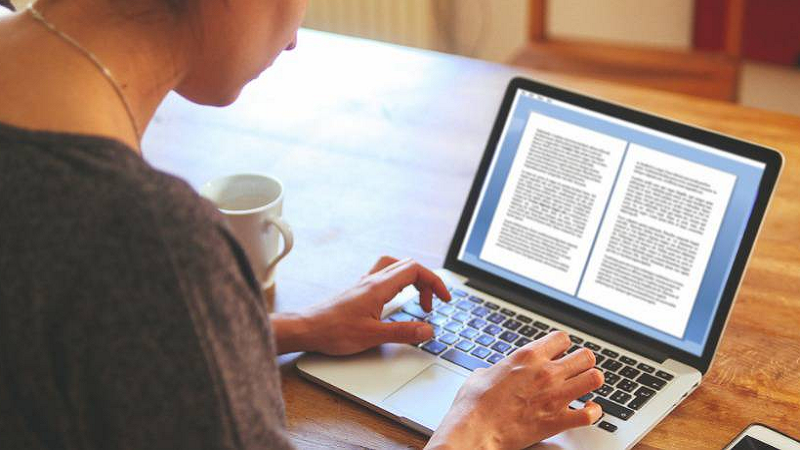
2- Sự hữu ích của sử dụng câu lệnh
Như chúng ta đã biết thì word là một phần mềm nằm trong Microsoft Office giúp cho những người thực hiện các lĩnh vực liên quan đến xử lý dấu hiệu, ô tính, bảng tính, thống kê... có thể biến công việc tính toán dữ liệu trở nên đơn giản và nhanh hơn.
Thao tác thực hiện các lệnh trong word thì khá đơn giản và rất phù hợp với tất cả mọi người có nhu cầu sử dụng phần mềm tiện ích này. Từ lĩnh vực văn phòng cho đến các lĩnh vực trong ngành kế toán, tài chính và ngay cả học sinh, sinh viên đều có thể sử dụng phần mềm word để thực hiện các chức năng xử lý và nhập số liệu lớn chính xác theo yêu cầu.
Sau đây chúng tôi sẽ cho bạn biết một số tính năng cơ bản của các lệnh word:
[a] Lệnh echo
Về bản chất thì ta thấy lệnh echo có rất ít liên quan đối với đại đa số người dùng Windows. Tuy nhiên thì bạn có thể sử dụng lệnh cụ thể là echo off | clip giống như một công cụ để xóa mục cuối cùng trên Clipboard.
Điều này sẽ rất hữu ích khi bạn đã sao chép thông tin quan trọng và không còn muốn sử dụng tiếp nữa. Tuy vậy bạn cũng nên ghi nhớ rằng lệnh này sẽ không phải xóa toàn bộ lịch sử Clipboard của bạn, cho nên là bạn sẽ phải sử dụng cài đặt Clipboard của Windows 10 để làm điều đó.
[b] Lệnh Powercfg
Lệnh powercfg có thể được sử dụng cho cả máy tính để bàn lẫn máy tính xách tay. Nó còn hữu ích hơn nếu như bạn cần chuyển đổi sang chế độ ngủ đông powercfg /hibernate hoặc là xem phần mềm nào khiến máy tính thoát khỏi chế độ ngủ đông powercfg /lastwake.
Mặc dù vậy nhưng mà laptop được hưởng lợi nhiều nhất từ lệnh powercfg ví dụ như báo cáo về pin powercfg /batteryreport. Nếu bạn cảm thấy tuổi thọ pin của laptop không tốt thì các thông tin từ lệnh này sẽ cho bạn nắm được thông tin chi tiết về pin tại thời điểm đó. Do vậy mà các báo cáo về pin sẽ lưu vào thư mục user trên Windows 10 dưới tên "battery-report.html".
[c] Lệnh Ipconfig
Lệnh ipconfig cung cấp một bản tóm tắt ngắn gọn về địa chỉ IP cục bộ của kết nối mạng đang hoạt động. Chính vì vậy mà lợi ích thực sự của lệnh ipconfig là khi xử lý sự cố mạng của Windows 10 thông qua các lệnh cụ thể như là: ipconfig /release và ipconfig /renew.
Xem thêm: Dịch vụ pháp lý đăng ký nhãn hiệu của Công ty Luật TNHH Everest
.jpg)
3- Khuyến nghị của Công ty Luật TNHH Everest
Bài viết Các lệnh trong Word thường dùng được chuyên gia của Công ty Luật TNHH Everest thực hiện nhằm mục đích nghiên cứu khoa học hoặc phổ biến kiến thức pháp luật, hoàn toàn không nhằm mục đích thương mại.
Bài viết Các lệnh trong Word thường dùng có sử dụng những kiến thức hoặc ý kiến của các chuyên gia được trích dẫn từ nguồn đáng tin cậy. Tại thời điểm trích dẫn những nội dung này, chúng tôi đồng ý với quan điểm của tác giả. Tuy nhiên, quý vị chỉ nên coi đây là những thông tin tham khảo, bởi nó có thể chỉ là quan điểm cá nhân người viết.
Trường hợp cần giải đáp thắc mắc về vấn đề có liên quan, hoặc cần ý kiến pháp lý hoặc thuê luật sư tư vấn cho vụ việc cụ thể, Quý vị vui lòng liên hệ với luật sư, chuyên gia của Công ty Luật TNHH Everest qua Tổng đài tư vấn pháp luật: (024) 66 527 527, E-mail: info@everest.org.vn.
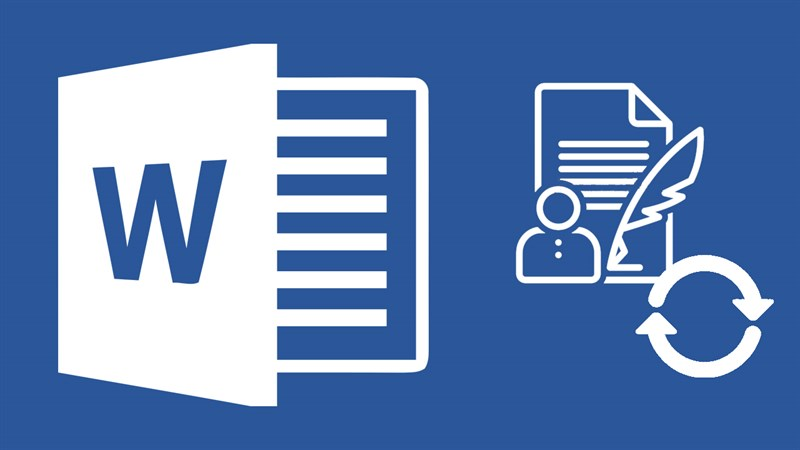
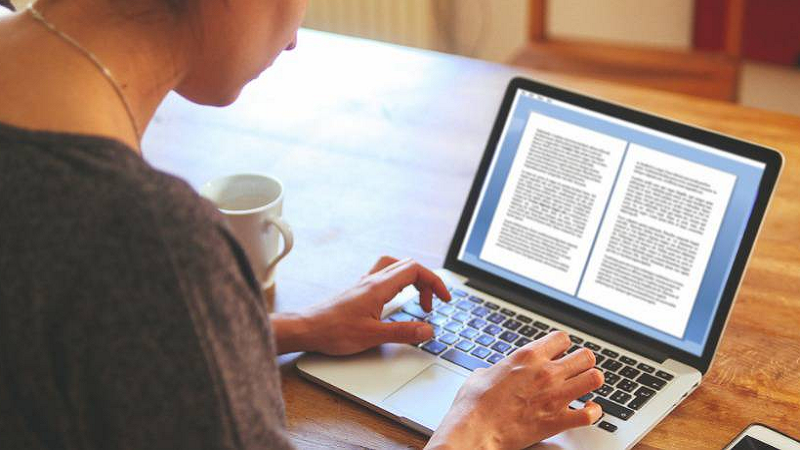
.jpg)
TVQuản trị viênQuản trị viên
Xin chào quý khách. Quý khách hãy để lại bình luận, chúng tôi sẽ phản hồi sớm